
Googleスプレッドシートでメニューバーが表示できない・・・
こんな風にGoogleスプレッドシートで「メニューバーが表示できない」と悩んでいる人もいるのではないでしょうか?
この問題は、ESCボタンやショートカットキー等で解決できます。
対処法は主に3つありますが、どれも1分でできる簡単なものばかり!
⬛︎Googleスプレッドシートで表示専用を解除できない時の対処法
Googleスプレッドシートでメニューバーが表示できない時の
・基本・その他の対処法(画像付き)
・ケースと原因
・Googleスプレッドシートでメニューに関するよくある質問
Googleスプレッドシートでメニューバーが表示できない時の基本の対処法


Googleスプレッドシートでメニューバーが表示できない時の基本のやり方は「「メニューを表示/非表示」をクリックすること」です。
手順は
- ツールバーの右側にある「メニューを表示/非表示」をクリックする



これが基本の対処法になりますよ!


Googleスプレッドシートでメニュバーが表示できないケースと原因
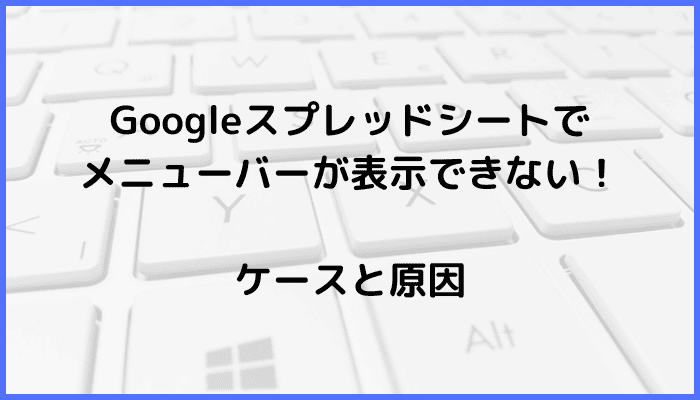

Googleスプレッドシートでメニュバーが表示できないケースは
・メニューバーとツールバーの表示がなく選択できない
これらを見ると原因は「全画面設定」や「非表示設定」になっているからです。



基本の対処法でできない時は次の対処法を試すといいですよ!
Googleスプレッドシートでメニューバーが表示できない時の対処法2選


Googleスプレッドシートでメニューバーが表示できない時の対処法は2つ。
①全画面設定の解除
②非表示設定の解除



簡単な対処法から説明するから試してみてね!
対処法①:全画面設定の解除



メニューバーが表示されない時に試してみてね!



最初に試してみてね!
- キーボードの「ESC」キーを押す
- 全画面表示が解除されメニューバーが表示される
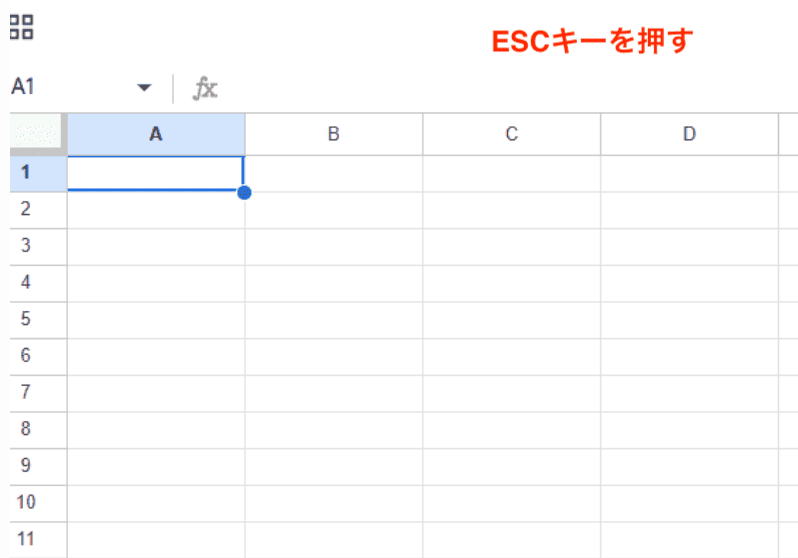



対処法②:非表示設定の解除



メニューバーが表示されない時に試してみてね!
- キーボード「Ctrl+Shift+F」のショートカットキーを押す
- 非表示設定が解除され、メニューバーが表示される
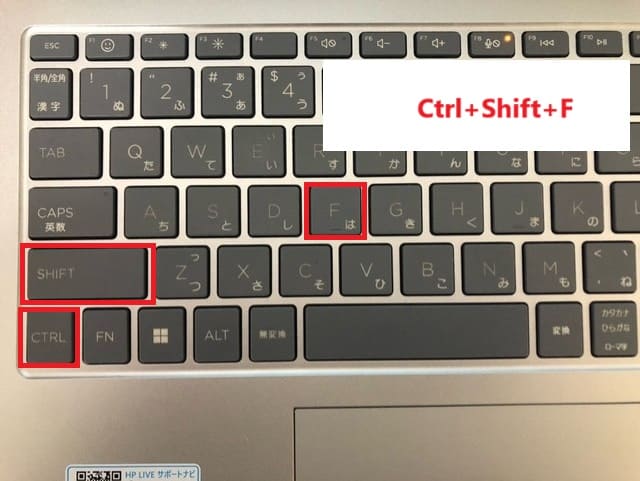



Googleスプレッドシートでメニューバーに関するよくある質問〜Q&A〜
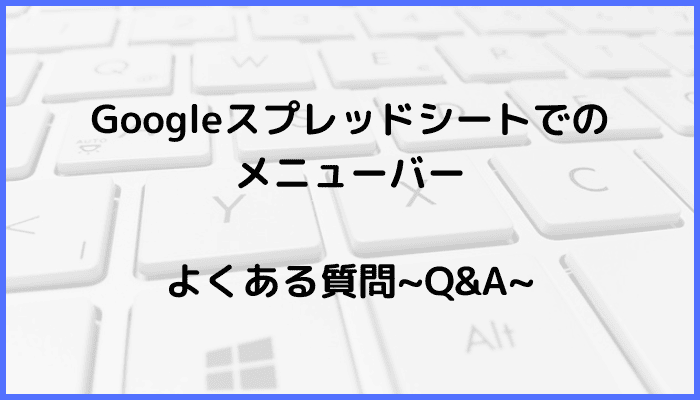

スマートフォンでGoogleスプレッドシートを開くとメニューが表示されません。解決方法はありますか?
原因は、画面サイズの関係で「メニュー機能が隠れている」だけです。
スマートフォンは、パソコンと違い画面サイズが小さいので最初から表示されていません。
そのため、「セルをタップ」するとメニュー機能が表示されます!
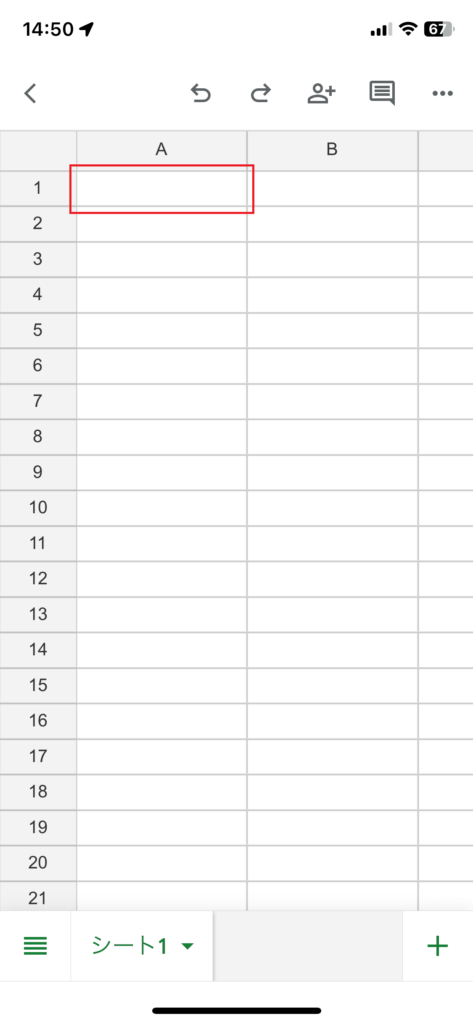

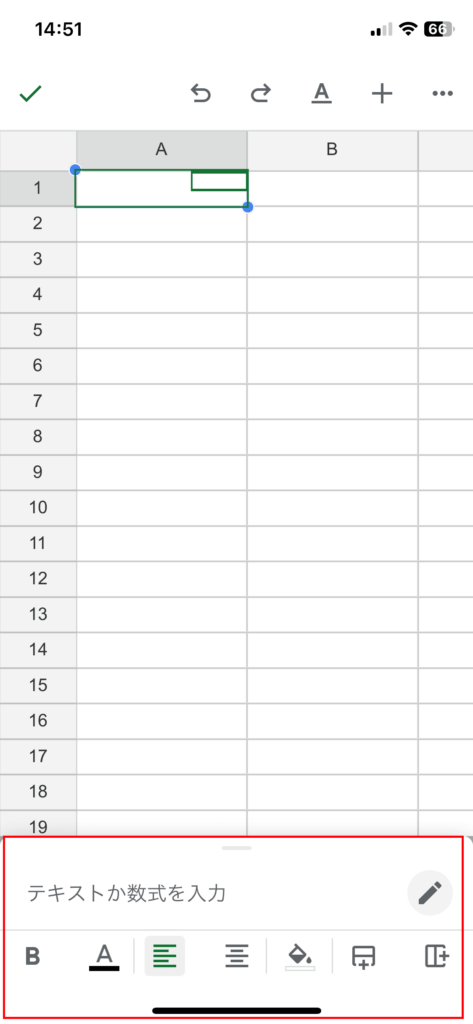

⬛︎Googleスプレッドシートで画像挿入ができない時の対処法!
⬛︎Googleスプレッドシートでオートフィルできない時の対処法!








